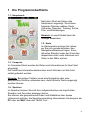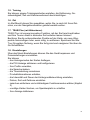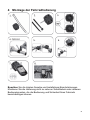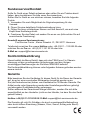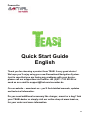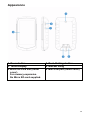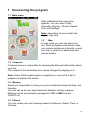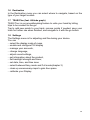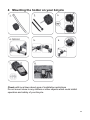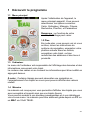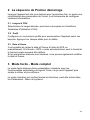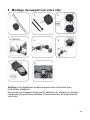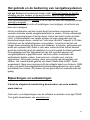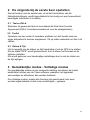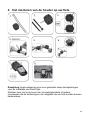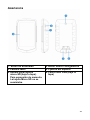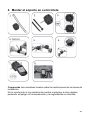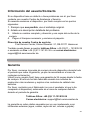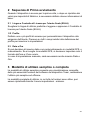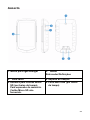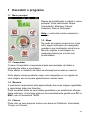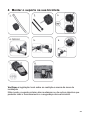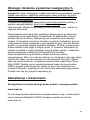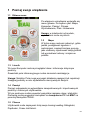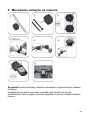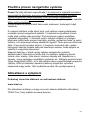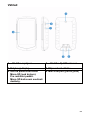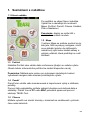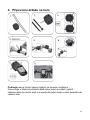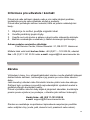A-Rival One 2 Bedienungsanleitung
- Kategorie
- Navigatoren
- Typ
- Bedienungsanleitung
Dieses Handbuch eignet sich auch für
Seite wird geladen ...

2
Powered by
Schnellstartanleitung
Deutsch
Wir freuen uns, dass Sie ein Produkt von TEASI gewählt haben.
Sie haben eine gute Wahl getroffen!
Wir hoffen, dass Ihnen unser neues Freizeit-Navigationssystem gefällt.
Sollten Sie irgendwelche Probleme mit Ihrem Gerät haben, dann
rufen Sie bitte unsere Service Hotline unter der Nummer
+49 (0)511 / 123 835 06 an oder senden Sie eine E-Mail an die
Adresse [email protected]
Auf unserer Website www.teasi.eu finden Sie detaillierte Handbücher
Aktualisierungen und technische Informationen.
Benötigen Sie Zubehör, wie z.B. ein Ladegerät, eine Halterung oder
eine Tasche? Fragen Sie Ihren Händler oder
gehen Sie einfach zu
unserem Shop www.teasi.eu. Dort können Sie die Artikel bestellen
und weitere Informationen finden.

3
Funktion und Gebrauch von Navigationssystemen
Achtung! Bedienen Sie das Gerät nie während der Fahrt. Selbst die
geringsten und kürzesten Ablenkungen im Straßenverkehr können für Sie
selbst und andere Verkehrsteilnehmer verheerende Folgen haben – auch
bei niedriger Geschwindigkeit.
Geben Sie das Ziel vor Beginn
Ihrer Fahrt ein und starten Sie das
Navigationssystem bevor Sie losfahren
.
Wenn Sie die Strecke oder die Einstellungen während der Fahrt ändern
müssen, sollten Sie besser dazu anhalten.
Nach dem Einschalten des Gerätes kann es ein paar Sekunden dauern,
um die erforderliche Mindestanzahl von Navigationssatelliten zu finden. Je
nach Umgebung kann dies mehr oder weniger Zeit in Anspruch nehmen.
Unter freiem Himmel geht es am schnellsten. In Innenstädten mit engen
Straßen und hohen Häusern kann es länger dauern, denn das „Blickfeld
nach oben“ ist sehr eng, wodurch Reflexionen des Satellitensignals
entstehen können. Auch im Wald kann es aufgrund der Baumkronen
länger dauern. In Tunneln, Gebäuden usw. funktioniert das System nicht!
Sobald Sie sich unter freiem Himmel befinden, werden die Verbindungen
zu den Satelliten schnellstmöglich aufgebaut.
Die Kartendaten sind zur Zeit der Herstellung Ihres Navigationssystems
aktuell. Dennoch kann es geschehen, dass längst bekannte Straßen,
Wege, Hausnummern, Kreisverkehrsstellen usw. nicht enthalten sind. Das
ist kein Fehler, sondern geschieht ganz einfach, weil die Straßen geändert
werden. Ihr Gerät verwendet Open Street Map (OSM). Unserer Meinung
nach gibt es dort die besten Karten für Fahrradfahrer. OSM ist ein
gemeinnütziges Internetprojekt, bei dem jeder mitmachen kann. Ziel ist es,
eine frei verfügbare Karte der ganzen Welt zu erstellen. Diese Idee gefällt
uns und wir unterstützen das Projekt.
Aktualisierungen und Erweiterungen
Sie können das detaillierte Handbuch auf unserer Website
herunterladen:
www.teasi.eu.
Für Software Updates und Kartenaktualisierungen laden Sie bitte unser
TEASI Tool kostenfrei ebenfalls unter www.Teasi.eu herunter.

4
Bedienungselemente
1. Ein/Aus-Taste 2. Menütaste
3. Touch-Display 4. Befestigung des Halters
5. Micro-SD Karteneinschub
(unter Abdeckung).
Zur Speichererweiterung.
Micro-SD-Karte ist nicht
im
Lieferumfang enthalten.
6. Mini USB-Anschluss
(unter Abdeckung)

5
1 Die Programmoberfläche
1.1. Hauptmenü
Nach dem Start wird Ihnen das
Hauptmenü angezeigt. Sie können
folgende Optionen wählen: Karte,
Computer, Speicher, Training, Suche,
Plan, und Einstellungen
Hinweis: Je nach Modell kann die
Anzeige abweichen.
1.2. Karte
Im Kartenmodus können Sie sehen,
wo Sie sich gerade befinden, den
Navigationshinweisen folgen, Ihren
aktuellen Standort unter den Favoriten
abspeichern oder nach Adressen und
Orten in der Nähe suchen.
1.3. Computer
Im Computer-Menü werden die Daten und Informationen für Ihre Fahrt
angezeigt.
Der Inhalt des Informationsfeldes kann durch Drücken auf das Feld
selbst geändert werden.
Hinweis:
Bei einigen Feldern muss eine Navigation oder eine
gespeicherte Strecke vorhanden sein, damit aktuelle Werte angezeigt
werden können.
1.4. Speicher
Im Speicher können Sie sich Ihre aufgezeichneten und importierten
Strecken und Favoriten anzeigen lassen.
Sie können alle gespeicherten Daten und Statistiken über dieses
Untermenü aufrufen, die Speicherverwaltung übernehmen Sie bequem am
PC oder am MAC über das TEASI-Tool.

6
1.5. Training
Sie können eigene Trainingseinheiten erstellen, die Entfernung, Ge-
schwindigkeit, Zeit und Kalorienverbrauch berücksichtigen.
1.6. Ziel
Im Ziel-Menü können Sie auswählen, wohin Sie, je nach Art Ihres Ziel-
ortes, von der Navigationsfunktion geleitet werden wollen.
1.7. TEASI Plan (mit Höhenkurve)
TEASI Tour ist unsere innovative Funktion, mit der Sie freie Hand haben
und Ihre Touren direkt in kürzester Zeit erstellen lassen können!
Berühren Sie die entsprechenden Punkte auf der Karte, um neue Weg-
punkte hinzuzufügen oder, wenn nötig, zu entfernen. Speichern Sie Ihre
Tour für weitere Nutzung, wenn Sie fertig sind und navigieren Sie über die
Go-Schaltfläche.
1.8. Einstellungen
Über das Menü Einstellungen können Sie das Gerät anpassen und
Feineinstellungen vornehmen.
Sie können
- den Anzeigemodus der Karten festlegen,
- die POI-Anzeige aktivieren und konfigurieren
- Ihre Profile verwalten,
- die Sprache ändern,
- die Toneinstellung vornehmen
- Produktinformationen erhalten,
- die Intensität und Dauer der Hintergrundbeleuchtung einstellen,
- Datum, Zeit und Zeitzone einstellen
- zwischen einfachem und vollständigem Funktionsmodus wählen (Kapitel
3)
- unnötige Karten löschen, um Speicherplatz zu schaffen
- Ihre Anzeige kalibrieren

7
2 Einstellungen beim ersten Start
Wenn das Gerät zum ersten Mal angeschaltet wird oder nachdem die
Werkseinstellungen wiederhergestellt wurden, müssen bestimmte
Informationen neu eingegeben werden.
2.1. Sprache & EULA
Wählen Sie die gewünschte Sprache aus, lesen Sie den Endnutzer-
Lizenzvertrag (EULA) und stimmen Sie ihm zu.
2.2. Profile
Erstellen Sie ein Profil oder mehrere Profile, um Ihr Gerät an Ihre
Bedürfnisse anzupassen. Tippen Sie auf die jeweiligen Details, um sie
einzustellen.
2.3. Datum & Zeit
Sie können Datum und Zeit per GPS oder manuell einstellen. Wenn
GPS angewählt ist, können nur das Format und die Zeitzone eingestellt
werden.
Wenn die manuelle Einstellung ausgewählt ist, können auch das Datum
und die Zeit eingestellt werden.
3 Einfacher- und vollständiger Funktionsmodus
Der einfache Modus „Easy Mode“ präsentiert sich durch ein kompaktes
Layout mit den wichtigsten Funktionen der Teasi-Software, wodurch das
Gerät einfacher und effektiver zu bedienen ist.
Der vollständige Funktionsmodus „Full Mode“, bei dem alle Funktionen
aktiviert sind, kann über Einstellung - Systemmenü wieder aktiviert
werden.

8
4 Montage der Fahrradhalterung
1 2 3
4 5 6
7 8
Beachten Sie die lokalen Gesetze und Installations-Einschränkungen
Montieren Sie die Halterung nicht zu nahe an Schalthebeln oder anderen
Bedienelementen, die die Bedienung und Sicherheit Ihres Fahrrads
beeinträchtigen können.

9
Kundenservice/Kontakt
Sollte Ihr Gerät einen Defekt aufweisen oder sollten Sie ein Problem damit
haben, dann kontaktieren Sie bitte unser Servicezentrum.
Sollten Sie Ihr Gerät an uns schicken müssen, beachten Sie bitte folgende
Punkte:
1. Verwenden Sie nach Möglichkeit die Originalverpackung für den
Versand.
2. Fügen Sie eine detaillierte Fehlerbeschreibung hinzu
3. Fügen Sie ihren vollständigen Namen und Ihre Anschrift, wie auch eine
Kopie Ihres Kaufbelegs hinzu.
4. Frankieren Sie das Paket und senden Sie es an uns (bitte achten Sie auf
ausreichende Frankierung).
Anschrift unseres Servicezentrums:
First Service Center , Kleine Düwelstr. 21, DE-30171 Hannover
Telefonisch erreichen Sie unsere Hotline unter: +49 (0)511 – 123 835 06 oder
schicken Sie ein Fax an: +49 (0) 511-161 25 36 oder eine
E-Mail an: support@first-servicecenter.de
Konformitätserklärung
Hiermit erklärt die Baros GmbH, dass sich das TEASI one 2 in Überein-
stimmung mit den grundlegenden Anforderungen und den übrigen
einschlägigen Bestimmungen der Richtlinie1999/5/EG befindet.
Die Konformitätserklärung können unter folgender Adresse gefunden werden:
www.a-rival.de
Garantie
Bitte bewahren Sie den Kaufbeleg für dieses Gerät für die Dauer der Garantie
auf, da er bei einer eventuellen Reklamation beigefügt werden muss.
Sie (als Endverbraucher) haben vom Kaufdatum an 36 Monate Garantie. Der
Artikel wurde unter Anwendung modernster Herstellungsverfahren gefertigt
und strengsten Qualitätskontrollen unterzogen.
Sollten während der Garantiezeit Mängel auftreten, wenden Sie sich bitte
ausschließlich an den Hersteller (nicht an den Händler, bei dem Sie das Gerät
gekauft haben).
Hotline: +49 (0)5 11-123 835 06 / E-Mail: support@first-servicecenter.de
Die Garantie gilt nicht für Schäden, die durch unsachgemäße Behandlung
oder durch äußere Einwirkung (Wasser, Sturz, Sonne, Schlag oder Bruch)
verursacht wurden
.
Seite wird geladen ...
Seite wird geladen ...
Seite wird geladen ...
Seite wird geladen ...
Seite wird geladen ...
Seite wird geladen ...
Seite wird geladen ...
Seite wird geladen ...
Seite wird geladen ...
Seite wird geladen ...
Seite wird geladen ...
Seite wird geladen ...
Seite wird geladen ...
Seite wird geladen ...
Seite wird geladen ...
Seite wird geladen ...
Seite wird geladen ...
Seite wird geladen ...
Seite wird geladen ...
Seite wird geladen ...
Seite wird geladen ...
Seite wird geladen ...
Seite wird geladen ...
Seite wird geladen ...
Seite wird geladen ...
Seite wird geladen ...
Seite wird geladen ...
Seite wird geladen ...
Seite wird geladen ...
Seite wird geladen ...
Seite wird geladen ...
Seite wird geladen ...
Seite wird geladen ...
Seite wird geladen ...
Seite wird geladen ...
Seite wird geladen ...
Seite wird geladen ...
Seite wird geladen ...
Seite wird geladen ...
Seite wird geladen ...
Seite wird geladen ...
Seite wird geladen ...
Seite wird geladen ...
Seite wird geladen ...
Seite wird geladen ...
Seite wird geladen ...
Seite wird geladen ...
Seite wird geladen ...
Seite wird geladen ...
Seite wird geladen ...
Seite wird geladen ...
Seite wird geladen ...
Seite wird geladen ...
Seite wird geladen ...
Seite wird geladen ...
Seite wird geladen ...
Seite wird geladen ...
Seite wird geladen ...
Seite wird geladen ...
Seite wird geladen ...
Seite wird geladen ...
Seite wird geladen ...
Seite wird geladen ...
Seite wird geladen ...
-
 1
1
-
 2
2
-
 3
3
-
 4
4
-
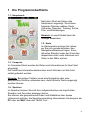 5
5
-
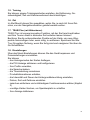 6
6
-
 7
7
-
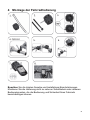 8
8
-
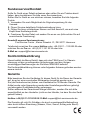 9
9
-
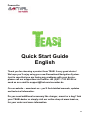 10
10
-
 11
11
-
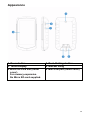 12
12
-
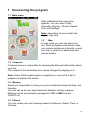 13
13
-
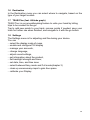 14
14
-
 15
15
-
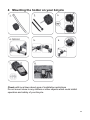 16
16
-
 17
17
-
 18
18
-
 19
19
-
 20
20
-
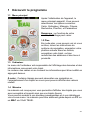 21
21
-
 22
22
-
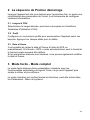 23
23
-
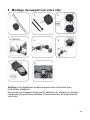 24
24
-
 25
25
-
 26
26
-
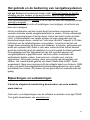 27
27
-
 28
28
-
 29
29
-
 30
30
-
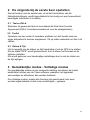 31
31
-
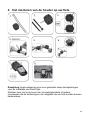 32
32
-
 33
33
-
 34
34
-
 35
35
-
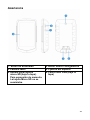 36
36
-
 37
37
-
 38
38
-
 39
39
-
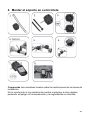 40
40
-
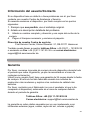 41
41
-
 42
42
-
 43
43
-
 44
44
-
 45
45
-
 46
46
-
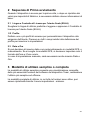 47
47
-
 48
48
-
 49
49
-
 50
50
-
 51
51
-
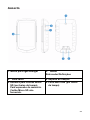 52
52
-
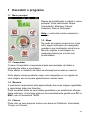 53
53
-
 54
54
-
 55
55
-
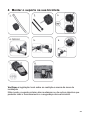 56
56
-
 57
57
-
 58
58
-
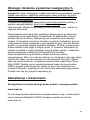 59
59
-
 60
60
-
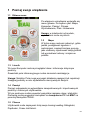 61
61
-
 62
62
-
 63
63
-
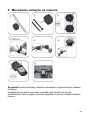 64
64
-
 65
65
-
 66
66
-
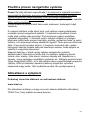 67
67
-
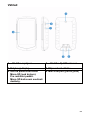 68
68
-
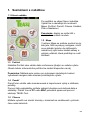 69
69
-
 70
70
-
 71
71
-
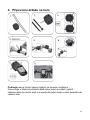 72
72
-
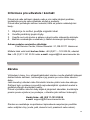 73
73
A-Rival One 2 Bedienungsanleitung
- Kategorie
- Navigatoren
- Typ
- Bedienungsanleitung
- Dieses Handbuch eignet sich auch für
in anderen Sprachen
- English: A-Rival One 2 Owner's manual
- français: A-Rival One 2 Le manuel du propriétaire
- español: A-Rival One 2 El manual del propietario
- italiano: A-Rival One 2 Manuale del proprietario
- Nederlands: A-Rival One 2 de handleiding
- português: A-Rival One 2 Manual do proprietário
- polski: A-Rival One 2 Instrukcja obsługi
- čeština: A-Rival One 2 Návod k obsluze